Esta página se aplica a Apigee y Apigee Hybrid.
Consulta la documentación de
Apigee Edge.
![]()
En esta sección, se describe cómo crear, editar y borrar entornos con Apigee.
Acerca de los entornos
Un entorno es un área aislada dentro de una organización en la que puedes create e implementar proxies de API. Creas un entorno durante el aprovisionamiento y, luego, puedes agregar más entornos a tu organización.
Instancias y entornos
Cada entorno se debe adjuntar al menos a una instancia de Apigee. Una instancia es una máquina virtual específica de una región. Adjuntar un entorno a una instancia significa que la instancia carga, implementa y entrega proxies para el entorno.
La instancia o las instancias a las que se conecta un entorno deben coincidir con las regiones con más tráfico para el entorno. Puedes agregar el entorno a una instancia o moverlo a una instancia diferente si hay más tráfico en la región de la instancia nueva.
Para configurar y cambiar la instancia del entorno, consulta Adjunta o quita un entorno de una instancia.
Crear entornos
Puedes crear un entorno nuevo con la IU de Apigee o la API de Apigee, como se describe en las siguientes secciones. Antes de comenzar, es importante tener en cuenta que Apigee y Apigee Hybrid tienen límites en la cantidad y grupos de entornos que puedes crear por organización y por región. Para obtener más información, consulta Límites: entorno y organización.
Crea un entorno nuevo en la IU
Apigee en la consola de Cloud
Para crear un entorno nuevo en Apigee en Cloud Console, haz lo siguiente:
- Abre la IU de Apigee en la consola de Cloud en un navegador.
- Selecciona Administración > Entornos en el panel de navegación izquierdo.
- En el panel Entornos, haz clic en + Crear entorno.
- En el panel Crear un entorno, ingresa lo siguiente:
- Selecciona el tipo de entorno: Si eres cliente de pago por uso, haz clic en Seleccionar para elegir el tipo de entorno que deseas crear: Base, Intermedio o Integral.
La selección del tipo de entorno no se aplica a los clientes de suscripción y no aparecerá en la IU.
Nombre: el nombre del entorno programático. El Nombre no se puede cambiar después de crearlo.
El nombre debe contener entre 2 y 32 caracteres, que pueden ser letras minúsculas, números o guiones. El nombre debe comenzar con una letra y no puede terminar con un guion. El nombre debe ser diferente de cualquier otro nombre de entorno en tu organización.
- Nombre visible: El nombre del entorno que se muestra en la IU.
- Descripción: (opcional) Una descripción del entorno.
- Instancia: Opcional. Selecciona la instancia de Apigee que cargará, implementará y entregará tráfico para el entorno.
- Grupo de entornos: opcional. Selecciona una casilla de verificación para agregar el entorno nuevo a un grupo de entornos existente. Haz clic en OK.
- Tipo de implementación (vista previa): Selecciona si deseas implementar proxies de API individuales o un archivo de tu entorno de configuración de proxy de API. Para obtener más información, consulta los tipos de implementación compatibles.
- Selecciona el tipo de entorno: Si eres cliente de pago por uso, haz clic en Seleccionar para elegir el tipo de entorno que deseas crear: Base, Intermedio o Integral.
- Haz clic en Crear.
Una vez completado, el entorno nuevo se muestra en la tabla del panel Entornos.
Apigee clásico
Para crear un entorno nuevo en la IU clásica de Apigee, haz lo siguiente:
- Abre la IU de Apigee en un navegador.
- En el menú de navegación de la izquierda, selecciona Administrador > Entornos > Descripción general.
La IU muestra un conjunto de tarjetas, cada una de las cuales representa un entorno existente:
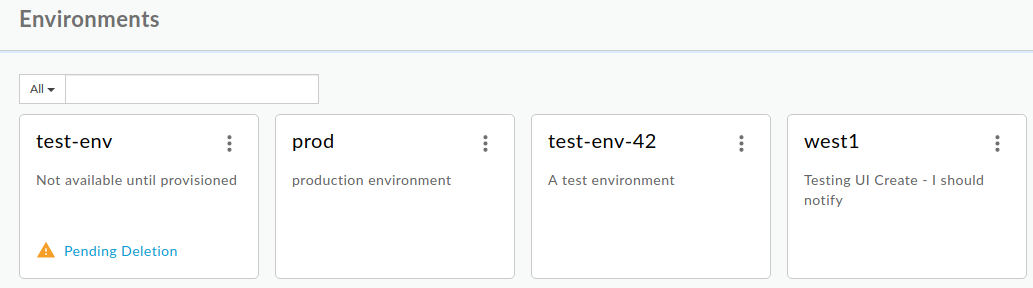
-
Haz clic en +ENTORNO.
Se muestra el cuadro de diálogo Entorno nuevo:
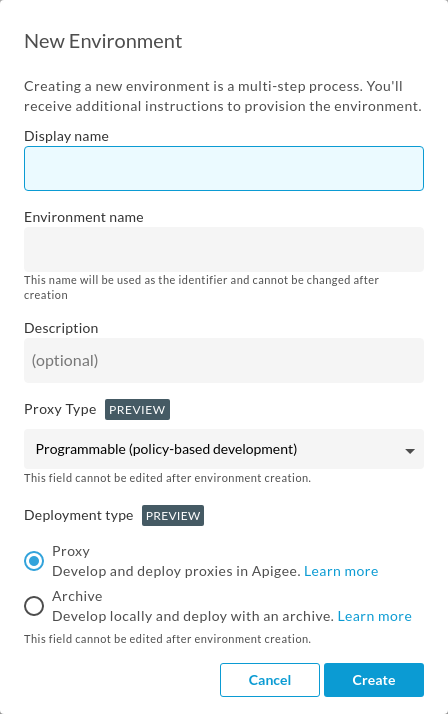
- Ingresa la siguiente información en el cuadro de diálogo Entorno nuevo:
- Nombre visible: Un nombre descriptivo para el entorno que se usa en la IU. Por ejemplo,
My Test Environment. -
Nombre del entorno: Es el nombre programático del entorno. El nombre debe incluir letras minúsculas, números y guiones. Debe comenzar con una letra minúscula y no puede terminar en un guion. Por ejemplo,
test.El nombre del entorno no se puede cambiar después de crearlo.
- Descripción (opcional): Información adicional sobre el entorno que deseas agregar como recordatorio.
- Tipo de implementación (vista previa): Selecciona si deseas implementar proxies de API individuales o un archivo de tu entorno de configuración de proxy de API. Para obtener más información, consulta los tipos de implementación compatibles.
Todos los campos excepto Descripción son obligatorios.
- Nombre visible: Un nombre descriptivo para el entorno que se usa en la IU. Por ejemplo,
-
Haz clic en Aceptar.
La tarjeta muestra el estado Aprovisionamiento pendiente mientras Apigee crea el entorno nuevo, como se muestra en el siguiente ejemplo:
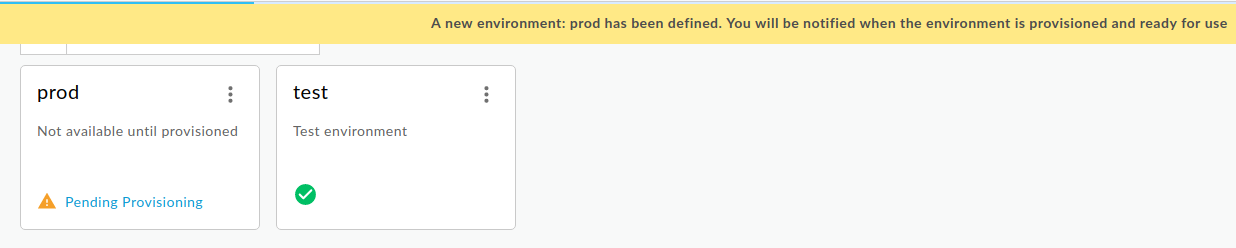
Puede haber una demora de varios minutos antes de que se aprovisione el nuevo entorno.
Cuando está listo, la IU de Apigee muestra el entorno nuevo como una tarjeta con otros entornos que creaste:
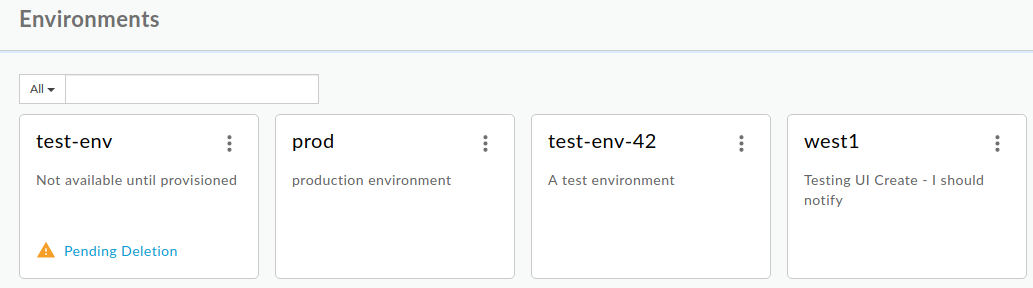
Cada entorno nuevo debe estar adjunto a una instancia y un grupo de entornos de Apigee.
Si no conectaste tu entorno a una instancia durante la creación, puedes realizar este paso en la IU de instancias o con la API de creación de adjuntos de instancias. Para ver un ejemplo de cómo hacer esto con la API, consulta Crea un entorno en la documentación de aprovisionamiento de la línea de comandos.
Si no asignaste el entorno nuevo a un grupo durante la creación, puedes seguir los pasos que se indican en Agrega entornos a un grupo de entornos. Los entornos no asignados a grupos no tienen nombres de host que apunten a ellos y, por lo tanto, no se puede acceder a ellos. Para obtener más información, consulta Crea grupos de entornos.
Si tienes una organización de Apigee con facturación de pago por uso, te recomendamos que habilites el complemento de Analytics de la API de Apigee en tu entorno nuevo. Para obtener más información, consulta Administra el complemento de estadísticas de la API de Apigee.
Crea un entorno nuevo con la API de Apigee
En esta sección, se describe cómo crear un entorno nuevo con las API de Apigee.
La mayoría de los pasos de este proceso activan operaciones de larga duración que pueden tardar varios minutos.
Para crear un entorno nuevo con la API de Apigee, haz lo siguiente:
- Crea el entorno nuevo con la API de creación de entornos.
- Conecta el entorno a la instancia de entorno de ejecución con la API del adjunto de instancias.
- Crea un grupo de entornos si aún no tienes uno. Para ello, usa la API de creación de grupos de entorno.
- Adjunta el entorno nuevo al grupo con la API de adjunto de grupos de entorno.
Adjuntar un entorno al grupo hace que los proxies de ese entorno se puedan enrutar a través de los nombres de host en el grupo.
Si deseas obtener información detallada y ejemplos sobre el uso de las API de Apigee para crear y conectar entornos nuevos, consulta Crea un entorno en las instrucciones de aprovisionamiento de la línea de comandos.
Edita entornos
En esta sección, se describe cómo editar entornos existentes en la IU de Apigee y con la API de Apigee.
Edita entornos en la IU de Apigee
Puedes cambiar las siguientes propiedades de un entorno existente en la IU de Apigee:
- Nombre visible: Ingresa un nombre visible nuevo para el entorno.
- Descripción: Ingresa una descripción nueva para el entorno.
- Grupo de entornos: Desmarca la casilla de verificación seleccionada anteriormente y selecciona la casilla de verificación del nuevo grupo de entornos.
Apigee en la consola de Cloud
Para editar el entorno en Apigee en la consola de Cloud, haz lo siguiente:
- Abre la página Apigee en la consola.
- Selecciona el proyecto con los entornos que deseas actualizar.
- Selecciona Administración > Entornos en el panel de navegación izquierdo.
- En la fila del entorno que deseas editar, haz clic en el menú de tres puntos en Acciones y selecciona Editar. Aparecerá el cuadro de diálogo Editar entorno.
- Selecciona el tipo de entorno: Si eres cliente de pago por uso, elige una opción en Seleccionar tipo de entorno para cambiar el tipo de entorno. Entre las opciones, se incluyen Básica, Intermedia o Completa.
La selección del tipo de entorno no se aplica a los clientes de suscripción y no aparecerá en la IU.
- Puedes realizar los cambios necesarios en los campos Nombre visible o Descripción.
- En el cuadro de lista Grupo de entornos, puedes borrar la casilla de verificación seleccionada antes y seleccionar la casilla de verificación para el grupo de entornos nuevo.
- Haz clic en Actualizar para guardar los cambios.
Apigee clásico
Para editar un entorno en la IU clásica de Apigee, haz lo siguiente:
- Abre la IU de Apigee en un navegador.
- Selecciona Entornos.
-
Ubica la tarjeta del entorno que deseas editar.
En el siguiente ejemplo, se muestran tarjetas de cuatro entornos diferentes:
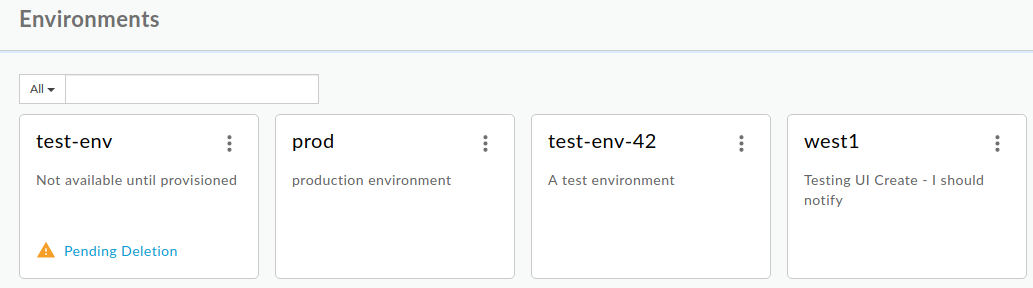
-
Haz clic en el panel del entorno.
La IU de Apigee muestra detalles sobre ese entorno en la vista Información:
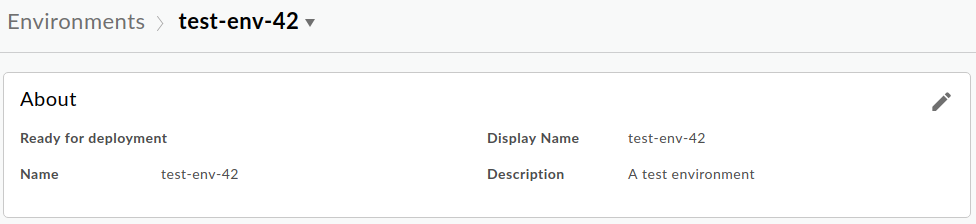
- Haz clic en Editar en la vista Información.
El cuadro de diálogo Editar entorno muestra lo siguiente:
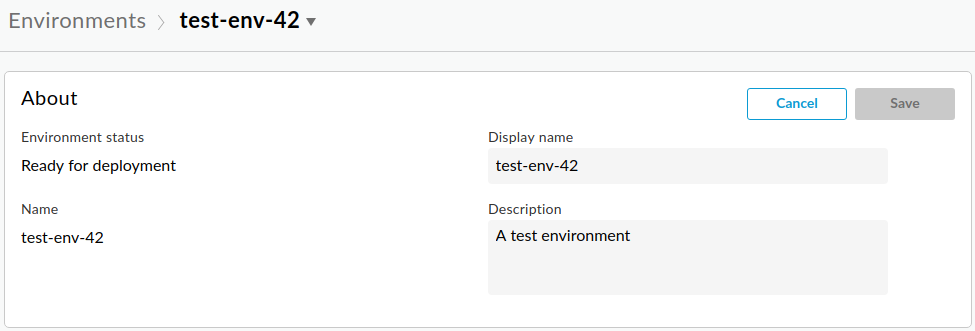
- Edita los valores en los campos Nombre visible y Descripción.
- Haz clic en Guardar.
Edita entornos con la API de Apigee
Para editar un entorno existente con la API de Apigee, usa la API de obtención de los entornos para obtener la lista de propiedades actuales que puedes modificar, y la API de actualización de entornos para configurarlas o cambiarlas.
Configura el proxy de reenvío en un entorno
Para configurar el
proxy de reenvío,
establece el valor forwardProxyUri del entorno con la
API de entornos.
Inhabilita el proxy de reenvío para un proxy en el entorno
Si el tráfico de un destino específico de un proxy de API debe ir directamente al destino de backend, se debe pasar el proxy de reenvío y, luego, configurar la siguiente propiedad en el TargetEndpoint para anular el proxy de reenvío HTTP:
<Property name="use.proxy">false</Property>
Para obtener más información sobre cómo configurar las propiedades de TargetEndpoint, incluido cómo configurar la conexión con el extremo de destino, consulta Referencia de las propiedades de los extremos.
Configura use.proxy como “verdadero” para cualquier TargetEndpoint que quieras que pase por
un proxy de reenvío HTTP:
<Property name="use.proxy">true</Property>
Borra entornos
Antes de borrar un entorno, asegúrate de considerar los siguientes puntos clave:
- Advertencia: Debes borrar todos los mapas de clave-valor y las entradas de clave-valor antes de borrar un entorno. De lo contrario, si vuelves a crear el entorno, las operaciones de entrada de mapa de clave-valor experimentarán discrepancias de encriptación o desencriptación.
- Cuando borras un entorno con el complemento de estadísticas de la API de Apigee habilitado, también se borran los datos de estadísticas del entorno. Si deseas conservar los datos de estadísticas para cualquier entorno, te recomendamos exportar y guardar tus datos en otra ubicación. Para obtener más información sobre cómo guardar tus datos, consulta Exporta datos desde Analytics. Para obtener más información sobre el impacto de la eliminación de entornos en los datos de las Estadísticas de la API de Apigee, consulta Administra tus datos de las Estadísticas de la API de Apigee.
Borra un entorno con la IU de Apigee
Apigee en la consola de Cloud
Para borrar un entorno en Apigee en la consola de Cloud, haz lo siguiente:
- Abre la IU de Apigee en la consola de Cloud en un navegador.
- Selecciona Administración > Entornos en el panel de navegación izquierdo.
- En la fila del entorno que deseas editar, haz clic en el menú de tres puntos en Acciones y selecciona Borrar.
Apigee clásico
- Abre la IU de Apigee en un navegador.
-
Selecciona Administrador > Entornos > Descripción general.
Apigee muestra un conjunto de tarjetas, cada una de las cuales representa un entorno dentro de tu organización de Apigee.
- Ubica la tarjeta del entorno que deseas borrar.
-
Haz clic en el menú del entorno y selecciona Borrar.
Apigee muestra un cuadro de diálogo de confirmación.
- Haz clic en Aceptar para borrar el entorno.
Se muestra una etiqueta de Eliminación pendiente en la IU de la tarjeta del entorno mientras Apigee borra el entorno.
Puede haber una demora de varios minutos antes de que se complete la eliminación.
Borra un entorno con la API de Apigee
Para borrar un entorno, usa la API de eliminación de entornos.
